Биос – это специальная программная часть компьютера, отвечающая за его инициализацию и контролирование работы системного аппаратного обеспечения. В биосе содержатся различные настройки, включая пароль доступа, который защищает компьютер от несанкционированного доступа. К сожалению, иногда забывают пароль или его ввели неверно слишком много раз, и в такой ситуации возникает необходимость удалить пароль в биосе.
Удаление пароля в биосе может быть важным шагом для восстановления доступа к компьютеру и его нормальной работе. Существует несколько способов, которые позволяют снять пароль в биосе без особых хлопот. Один из наиболее распространенных способов – это сброс настроек биоса. Для этого нужно временно отключить питание компьютера и удалить маленькую батарейку, которая питает биос память. После этого необходимо ожидать некоторое время и затем вставить батарейку обратно, вернуть питание и запустить компьютер. Биос сбросит все настройки, включая пароль, и вы сможете получить доступ к нему без ввода пароля.
Однако, сброс биоса не всегда гарантирует полное удаление пароля и может потребовать дополнительных действий. Если вы не хотите разбирать компьютер и заниматься сбросом батарейки, то можете воспользоваться специальными программами, которые помогут удалить пароль в биосе. Существуют программы, которые могут загружаться с флеш-накопителя или читаться с диска через оптический дисковод. После загрузки такой программы вы сможете удалить существующий пароль или задать новый без необходимости сброса настроек биоса.
Удаление пароля в биосе: эффективные методы

В случае, когда вы забыли пароль доступа к биосу вашего компьютера или ноутбука, существуют несколько эффективных методов его удаления. Предлагаем ознакомиться с некоторыми из них:
- Сброс биоса через джамперы
- Использование программы для сброса пароля
- Установка новой биос-батарейки
Один из самых распространенных способов удаления пароля в биосе – сброс через джамперы. Для этого вам понадобится открыть корпус компьютера или ноутбука, найти на материнской плате небольшие контакты, обозначаемые надписью "CLR CMOS" или "RESET BIOS". Отключите компьютер от сети, переместите джампер на несколько секунд на один контакт, а затем верните его на исходное место. Это поможет сбросить пароль и вернуть настройки биоса к заводским.
Существуют специальные программы, позволяющие сбросить пароль в биосе с помощью загрузочного диска или флешки. Например, программы как CMOSPWD или PC CMOS Cleaner созданы для сброса пароля в биосе. Для этого вам потребуется записать программу на загрузочный носитель, загрузить компьютер с этого носителя и выполнить несколько простых шагов согласно инструкции программы.
Биос-батарейка, расположенная на материнской плате компьютера, отвечает за сохранение настроек биоса при выключении питания. Однако, при замене этой батарейки, все настройки сбрасываются, включая пароль доступа к биосу. Чтобы заменить биос-батарейку, отключите компьютер от сети, откройте корпус, найдите батарейку и аккуратно замените ее на новую.
Обратите внимание, что каждый из этих методов имеет свои особенности и риски, поэтому перед использованием рекомендуется ознакомиться с дополнительными материалами и инструкциями. Также стоит помнить, что незаконное использование этих методов может противоречить законодательству в вашей стране.
В случае, если вы не уверены в своих силах или опасаетесь повредить компьютер, рекомендуется обратиться за помощью к квалифицированным специалистам.
Сброс биоса через сброс питания
Процедура следующая:
Отключите компьютер от розетки, полностью отключите питание.
Удалите батарейку, отвечающую за питание биоса, изнутри компьютера.
Удерживайте кнопку питания на компьютере нажатой в течение 10-15 секунд, чтобы освободить остаточные заряды в системе. Это поможет сбросить настройки биоса.
Поставьте батарейку обратно на своё место.
Подключите компьютер к питанию и включите его.
Важно: перед сбросом биоса через сброс питания, убедитесь, что компьютер полностью отключен от питания и находится в безопасном состоянии, чтобы избежать повреждения аппаратуры.
Примечание: в результате этой процедуры будут сброшены все настройки биоса, включая пароль. После сброса биоса рекомендуется провести настройку биоса и установку нового пароля для повышения безопасности компьютера.
Использование программного обеспечения для удаления пароля
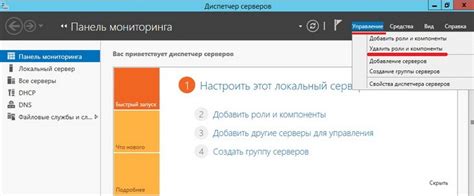
Если вы забыли пароль BIOS или хотите удалить его с целью повышения безопасности или устранения неполадок, можно воспользоваться специальными программными инструментами. Эти инструменты предлагают удобный и эффективный способ удаления пароля BIOS без необходимости физического доступа к материнской плате.
Один из самых популярных инструментов для удаления пароля BIOS - это программное обеспечение CmosPwd. Оно позволяет сбросить или удалить пароль BIOS с помощью командной строки. Для использования CmosPwd вам понадобится создать загрузочный диск или флеш-накопитель, на котором будут содержаться все необходимые файлы. После загрузки с этого диска или флеш-накопителя вы сможете запустить программу CmosPwd и воспользоваться ее функционалом для удаления пароля BIOS.
Еще одним популярным программным инструментом является KillCMOS. Он также предоставляет возможность удалить пароль BIOS с помощью командной строки. Для использования KillCMOS вам нужно загрузиться с загрузочного диска или флеш-накопителя, на котором находится программа. Запустив KillCMOS, вы сможете удалить пароль BIOS с легкостью и быстро.
Существует также ряд других программных инструментов для удаления пароля BIOS, включая PC CMOS Cleaner, !BIOS, BIOS/CMOS Password Recovery Tool и многие другие. Каждый из них имеет свои особенности и может быть более или менее подходящ для конкретной ситуации.
| Программа | Особенности |
|---|---|
| CmosPwd | Удаление пароля BIOS с помощью командной строки |
| KillCMOS | Удаление пароля BIOS с помощью командной строки |
| PC CMOS Cleaner | Удаление пароля BIOS с помощью наглядного графического интерфейса |
| !BIOS | Восстановление и удаление пароля BIOS |
| BIOS/CMOS Password Recovery Tool | Удаление пароля BIOS и восстановление настроек |
Программное обеспечение для удаления пароля BIOS - это удобный и доступный способ решить проблему, связанную с забытым паролем. Однако, помните, что использование таких инструментов не всегда законно, поэтому рекомендуется проконсультироваться с профессионалом или производителем компьютера перед использованием этих программных инструментов.
Поиск и удаление биос-батарейки
Биос-батарейка, также известная как CMOS-батарейка, отвечает за поддержку настроек БИОСа в компьютере. Она обеспечивает питание для хранения времени, даты, настроек BIOS и пароля. Если вы забыли пароль в БИОСе, одним из способов его удаления может быть физическое удаление биос-батарейки.
Для поиска биос-батарейки вам потребуется открыть корпус системного блока. Найдите круглый или прямоугольный элемент, подобный монетке, на материнской плате компьютера. Это и есть биос-батарейка.
| Шаги по удалению биос-батарейки: |
|---|
| 1. Выключите компьютер и отключите его от электричества. |
| 2. Снимите боковую или верхнюю крышку корпуса, чтобы получить доступ к материнской плате. |
| 3. Внимательно обозначьте путь, по которому идет биос-батарейка на материнской плате. |
| 4. Сняв биос-батарейку, подождите несколько минут и затем вставьте ее обратно в соответствующий разъем. |
| 5. Закройте корпус компьютера и подключите его к электричеству. |
| 6. Включите компьютер и проверьте, удален ли пароль в БИОСе. |
После удаления биос-батарейки системные настройки БИОСа обычно сбрасываются в значения по умолчанию. Однако, не все компьютеры ведут себя одинаково, поэтому возможно потребуется восстановить некоторые настройки в БИОСе.
Не забывайте, что удаление биос-батарейки может повлечь за собой потерю других важных настроек и данных в БИОСе, поэтому делайте это только в случае необходимости и будьте осторожны.




